

Oavsett om du vill minska dina utgifter eller prenumerationsförmånerna inte längre väcker dig, är det viktigt att veta hur du hanterar eller avbryter ett app -prenumeration. Även om det är svårt att hålla reda på alla dina aktiva prenumerationer, har Apple gjort denna komplexa uppgift relativt enkel på alla sina enheter. I den här artikeln kommer jag att visa dig flera sätt att avbryta prenumerationer på din iPhone, iPad, Mac och Apple Watch.


Innehållsförteckning
- Vilka prenumerationer kan du avbryta?
- Hur man avbryter prenumerationer på din iPhone eller iPad
- Hur man avbryter prenumerationer på din Mac
- Hur man avbryter prenumerationer på din Apple Watch
- Hur man avbryter en prenumeration på en iPhone om du inte hittar den
- Hur man återaktiverar ett avbrutet prenumeration på din iPhone
Vilka prenumerationer kan du avbryta?
Innan du avbryter eller hanterar prenumerationer på din iPhone vill du veta vilka prenumerationer du kan avbryta direkt från din iPhone.
Enkelt uttryckt kan du avbryta alla dessa prenumerationer direkt från din iPhone som är anslutna till ditt Apple -ID och skapades via App Store. Om du har prenumerationer som inte är anslutna till ditt Apple -ID, till exempel ett Netflix -prenumeration, kan du avbryta dem via företagets app eller webbplats eller genom att kontakta kundsupport.
Hur man avbryter prenumerationer på din iPhone eller iPad
Att komma ihåg alla dina aktiva prenumerationer kan vara en uppgift. Tack och lov erbjuder Apple en komplett lista över alla appar med aktiva prenumerationer på en enda plats på din iPhone, vilket gör hanteringen och avbryter dem enklare. Nedan kan vi kolla in två sätt att avbryta ett prenumeration på en iPhone.
Via inställningar
- Öppna inställningsappen på din iPhone.
- Klicka på ditt namn och foto överst.
- På din kontosida trycker du på på fliken Prenumeration. Detta öppnar en lista över alla aktiva och inaktiva prenumerationer du har.
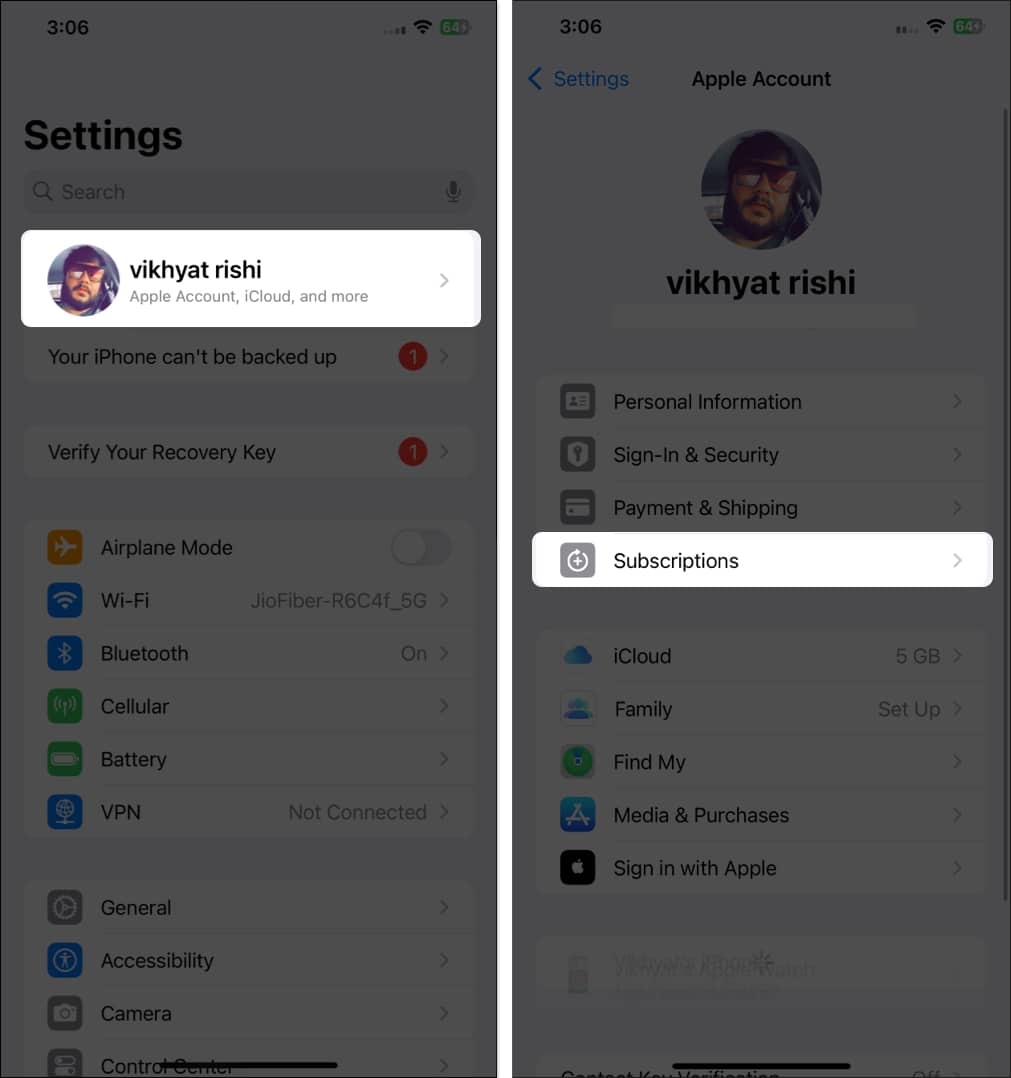
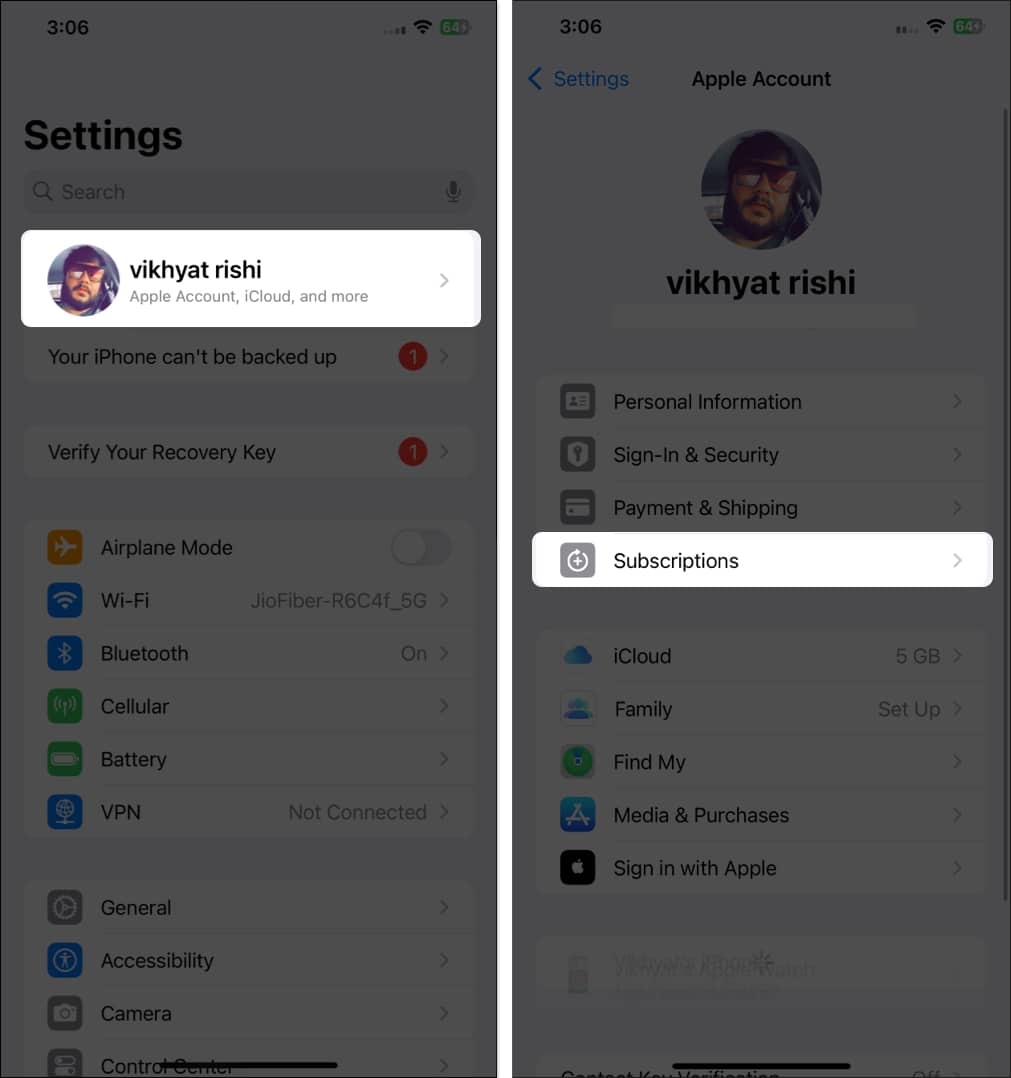
- Klicka sedan på en aktiv prenumeration under aktiv som du vill avbryta.
- Tryck på Avbryt prenumeration på den efterföljande sidan.
- Slutligen, tryck på bekräftelseknappen på bekräftelsesprompt som verkar bekräfta att avbryta prenumerationen.
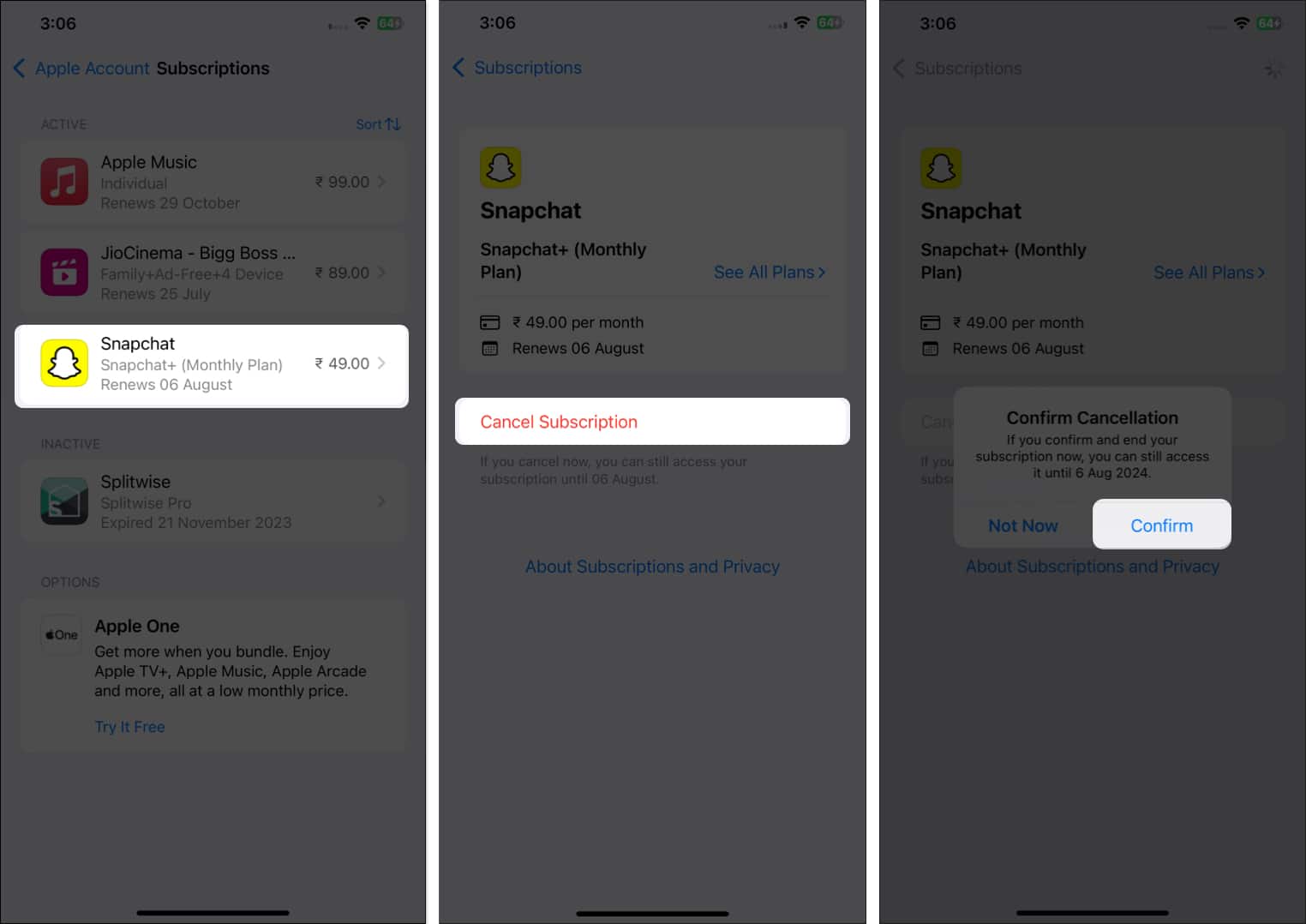
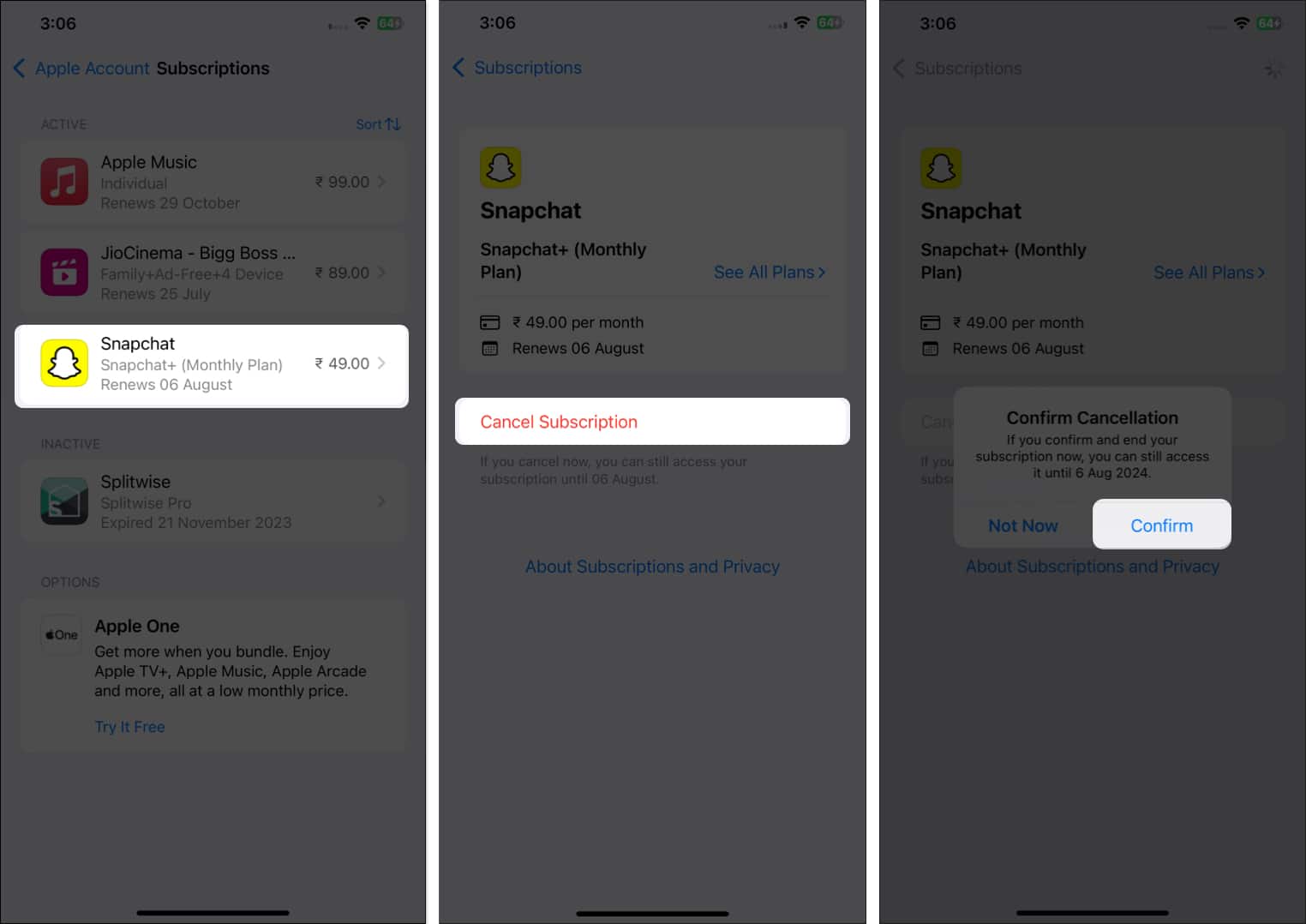
Via App Store
- Öppna App Store på din iPhone.
- Tryck på din profilikon i det övre högra hörnet.
- Här tryck på prenumerationer.
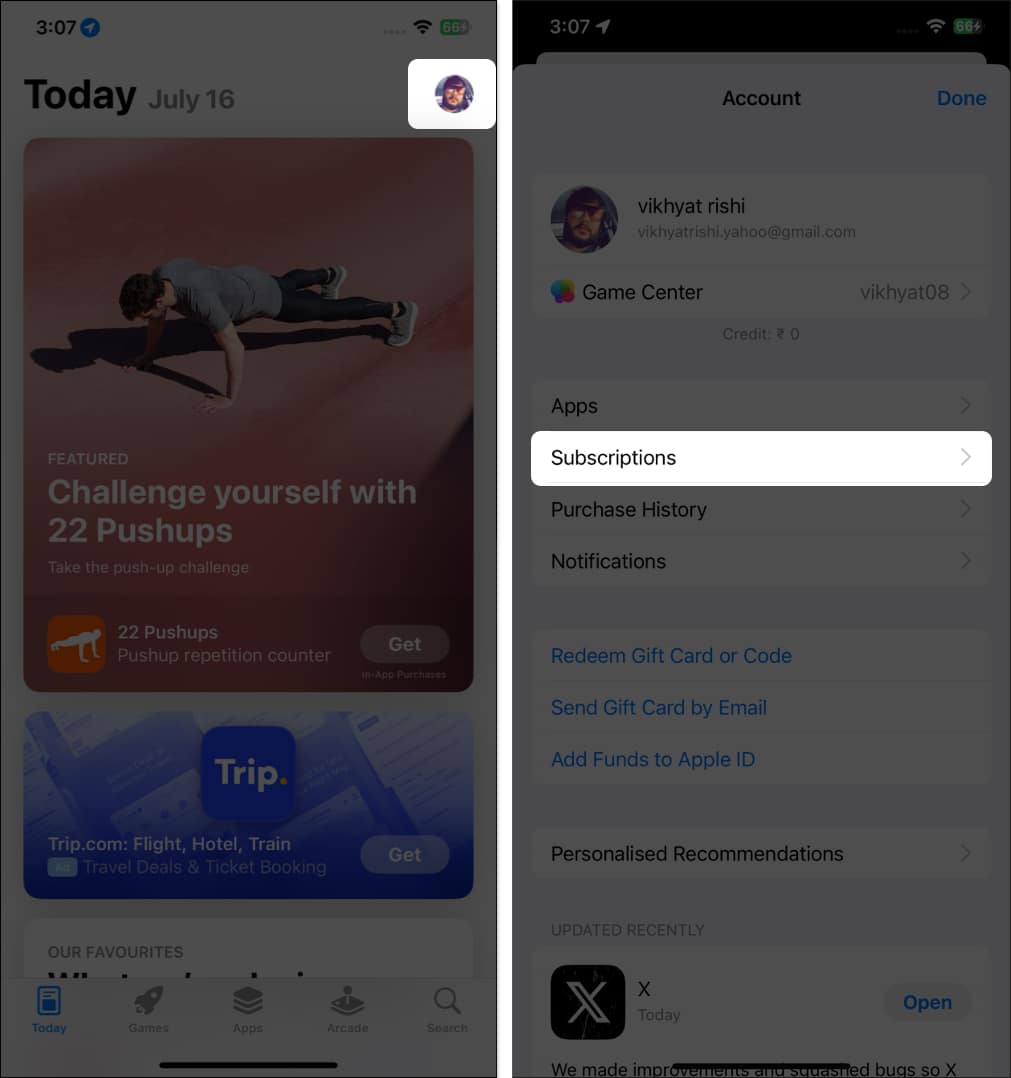
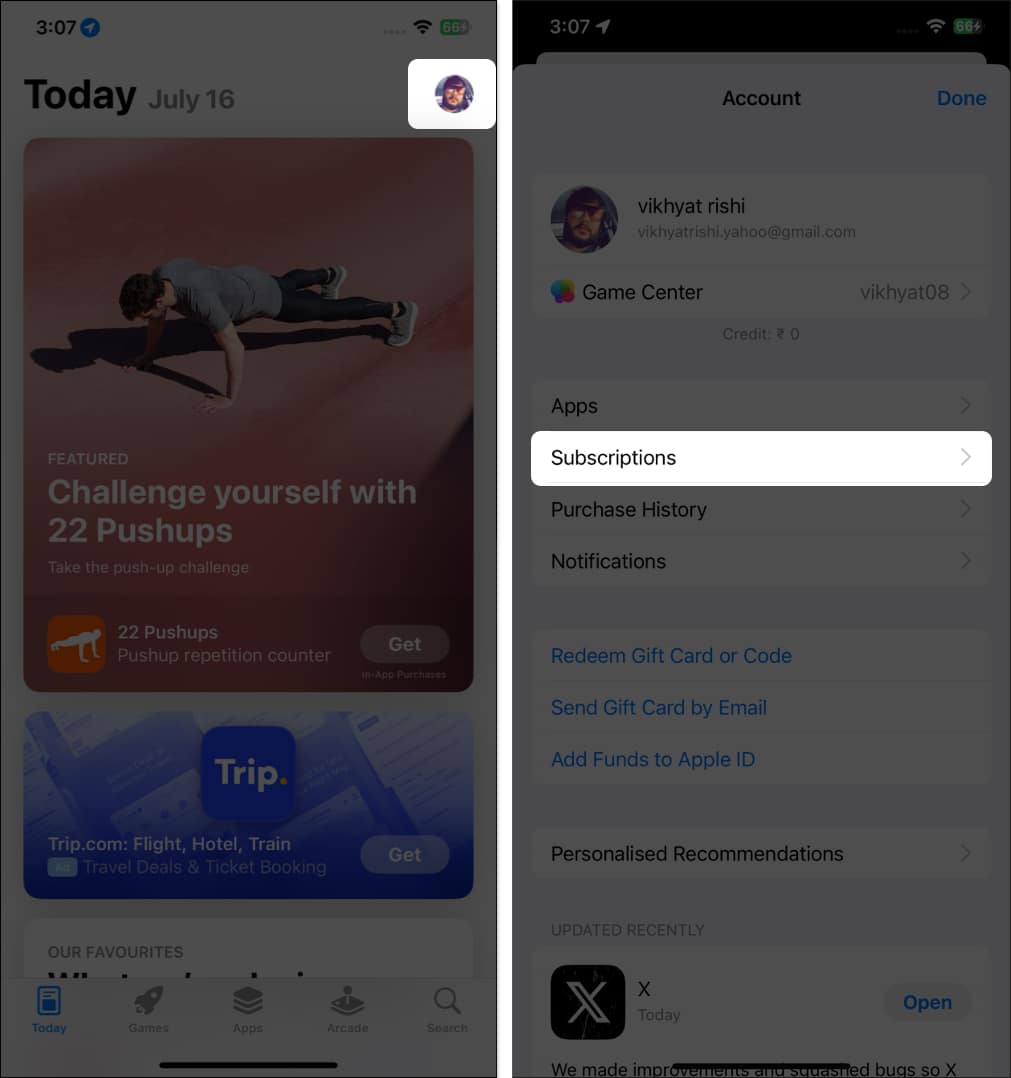
- Klicka sedan på den app -prenumeration du vill avbryta.
- Tryck på Avbryt prenumeration, tryck sedan på bekräftelseknappen på bekräftelsesprotret för att bekräfta avbokning.


Hur man avbryter prenumerationer på din Mac
Liksom iPhone och iPad kan du avbryta ett aktivt prenumeration på en Mac via inställningar och App Store. Stegen för att göra det skiljer sig dock mycket.
Via inställningar
- Öppna systeminställningarna på din Mac.
- Klicka på ditt namn och foto högst upp i vänster sidofält.
- Klicka på media och inköp på kontosidan.
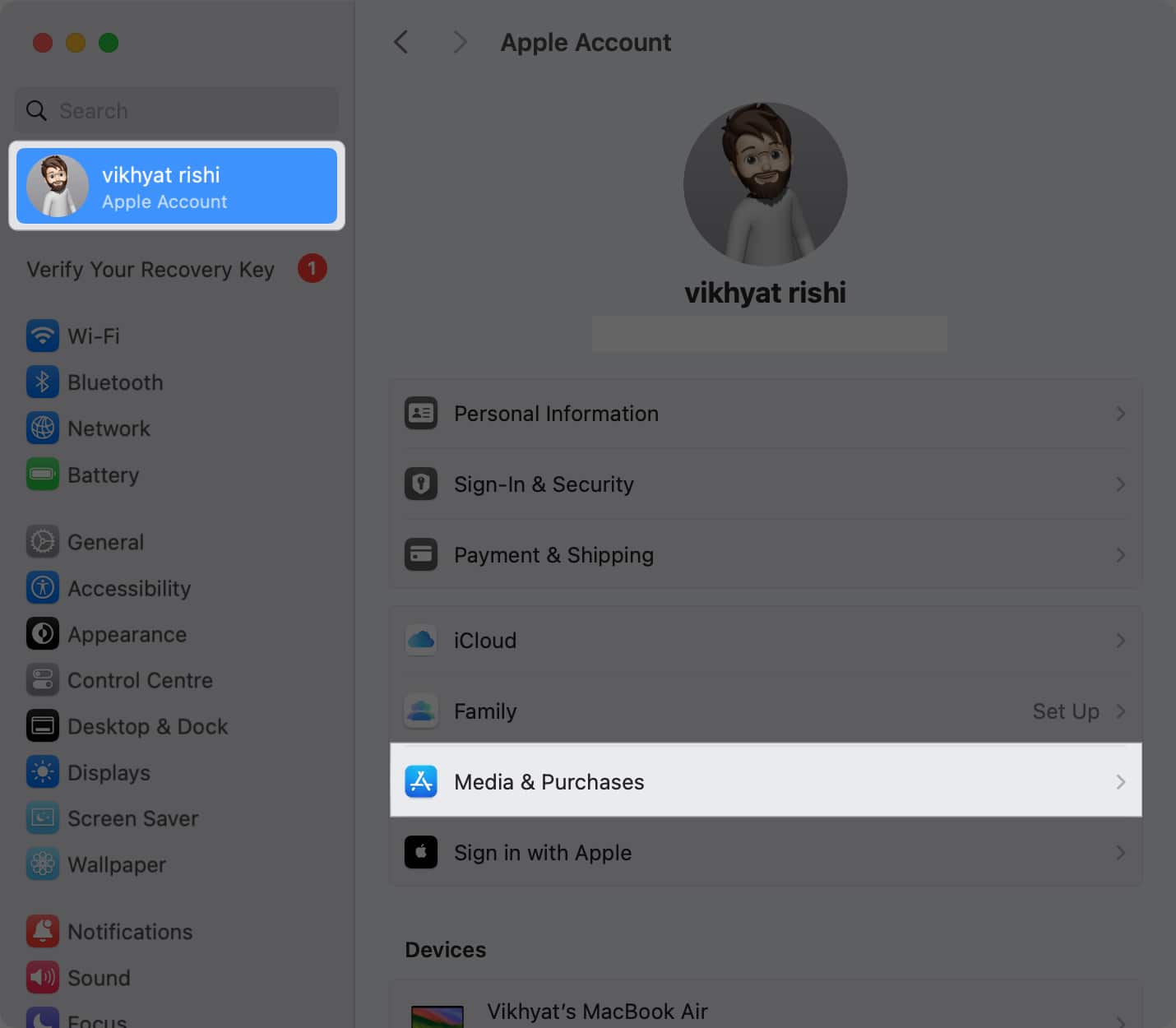
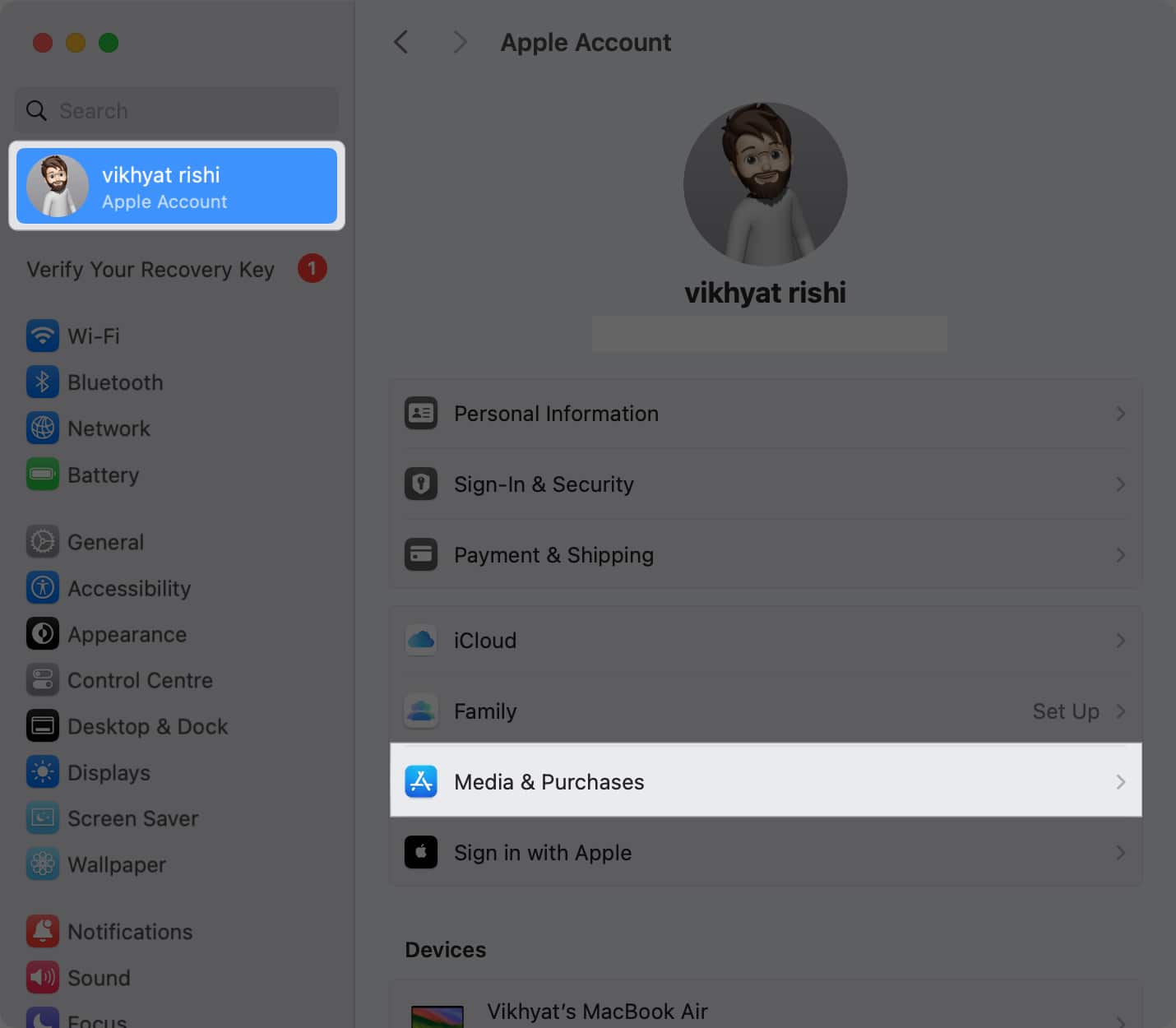
- Klicka sedan på knappen Hantera bredvid prenumerationer.
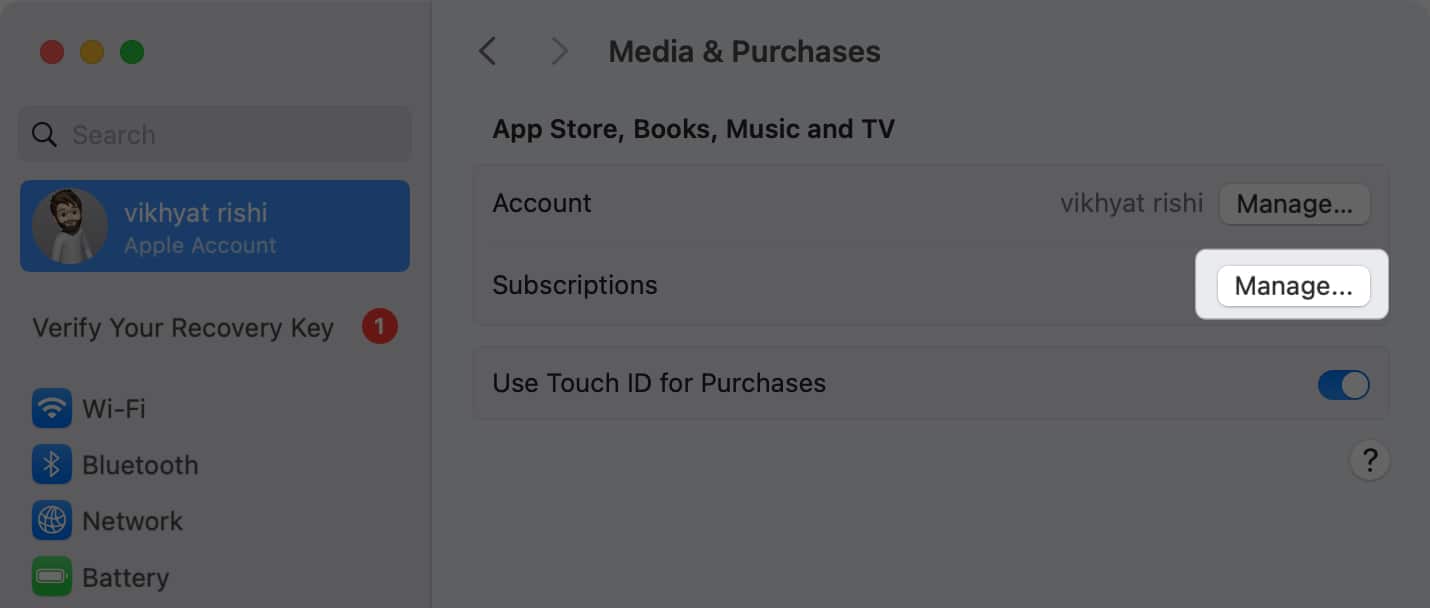
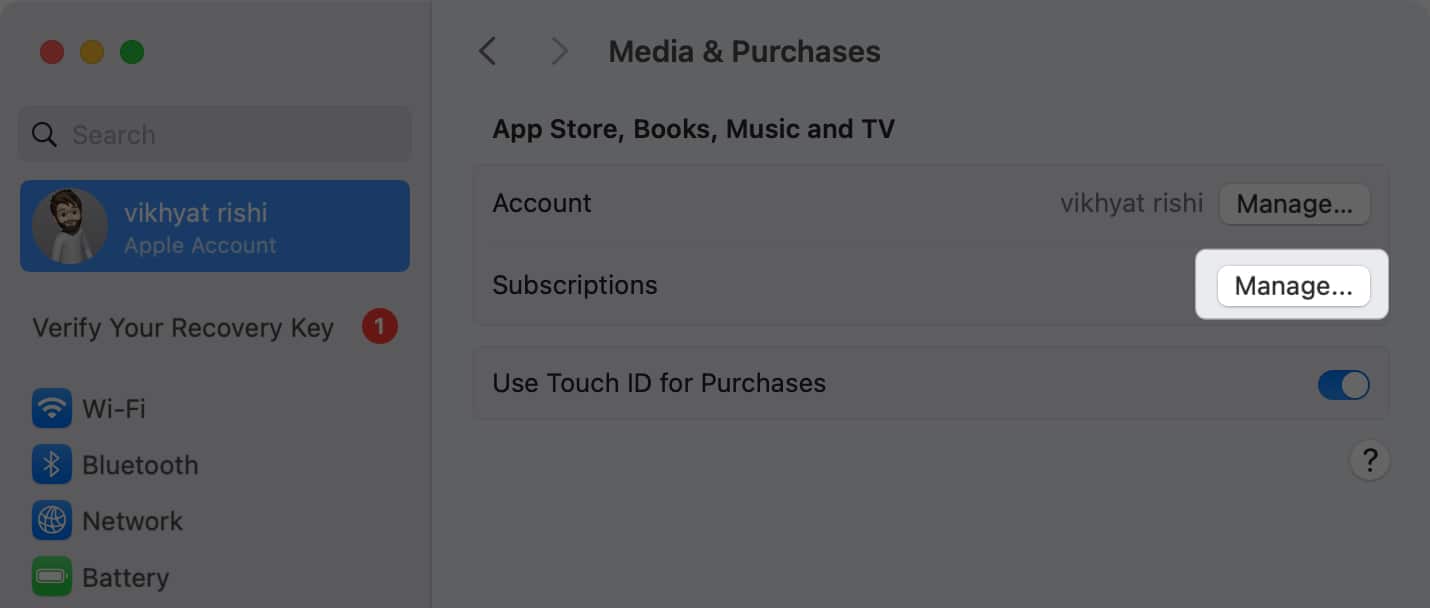
- Klicka nu på den aktiva prenumerationen du vill avbryta.
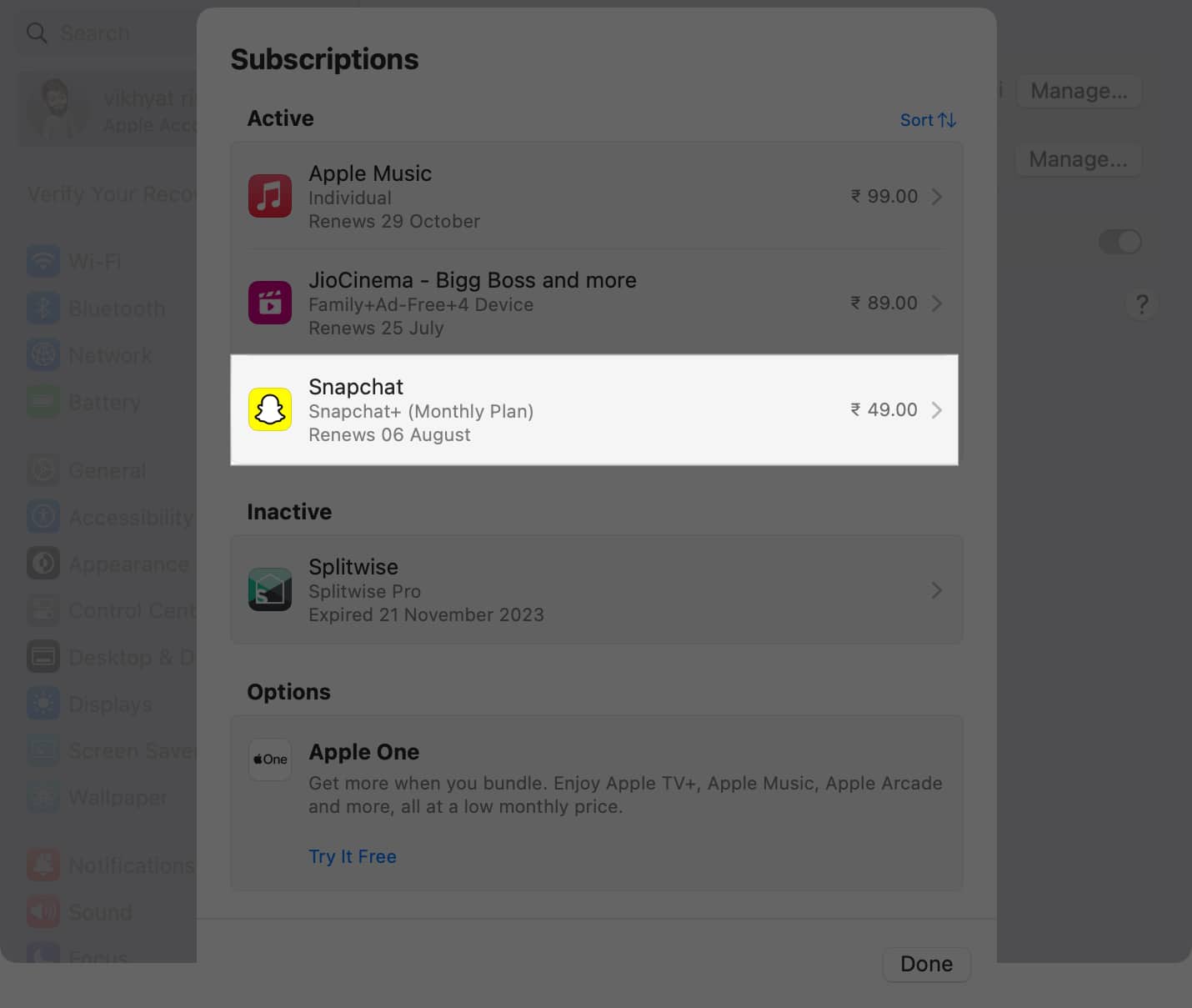
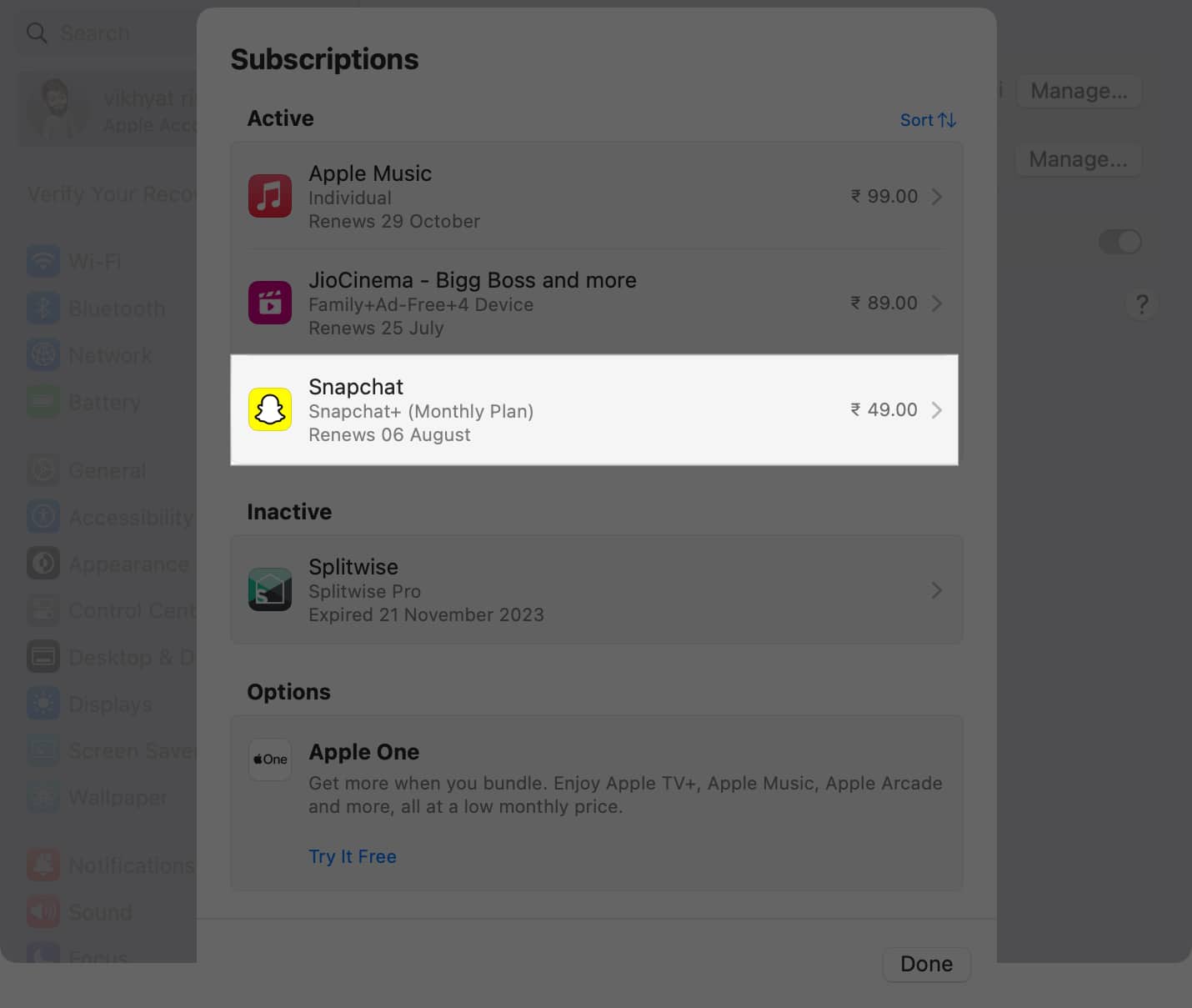
- Slutligen klickar du på Avbryt prenumeration och sedan bekräftar knappen för att bekräfta ditt beslut.
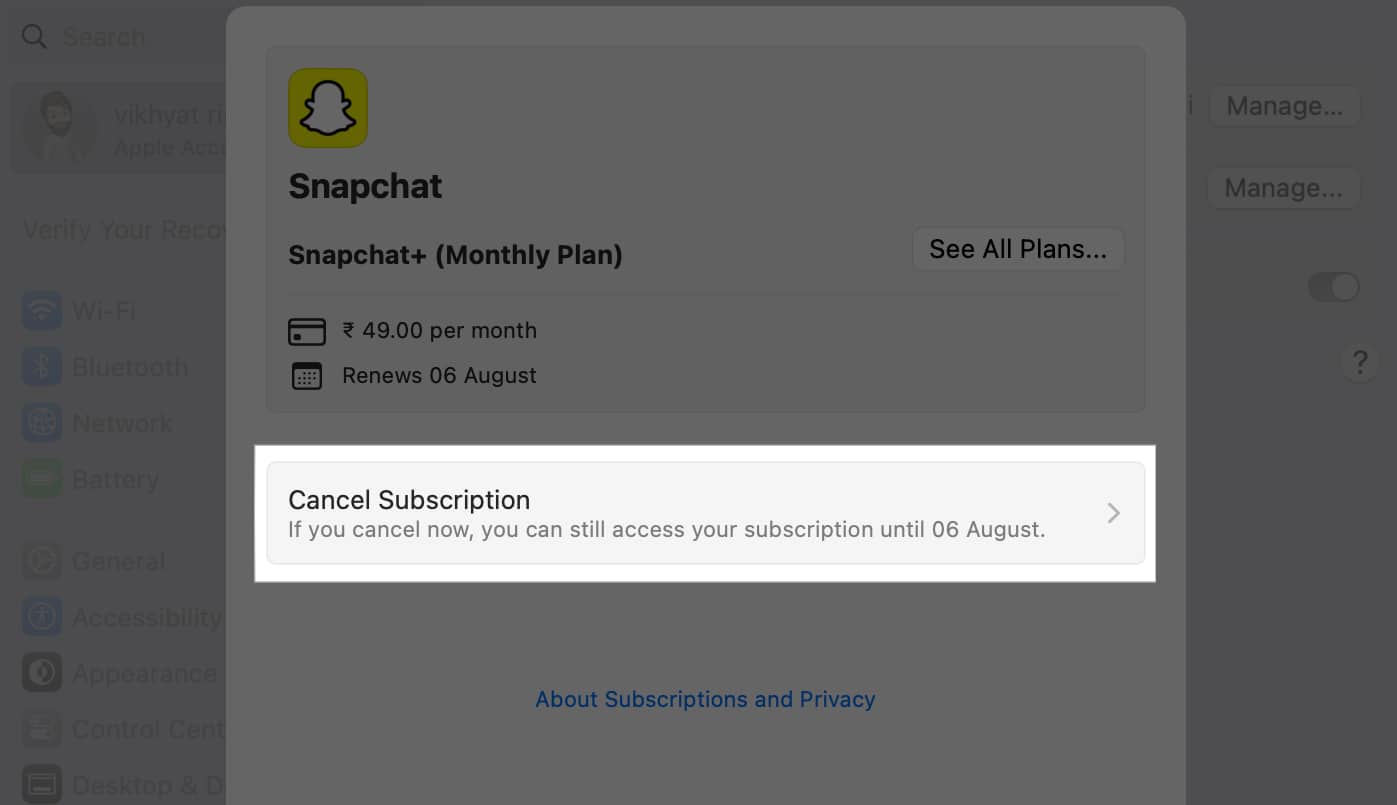
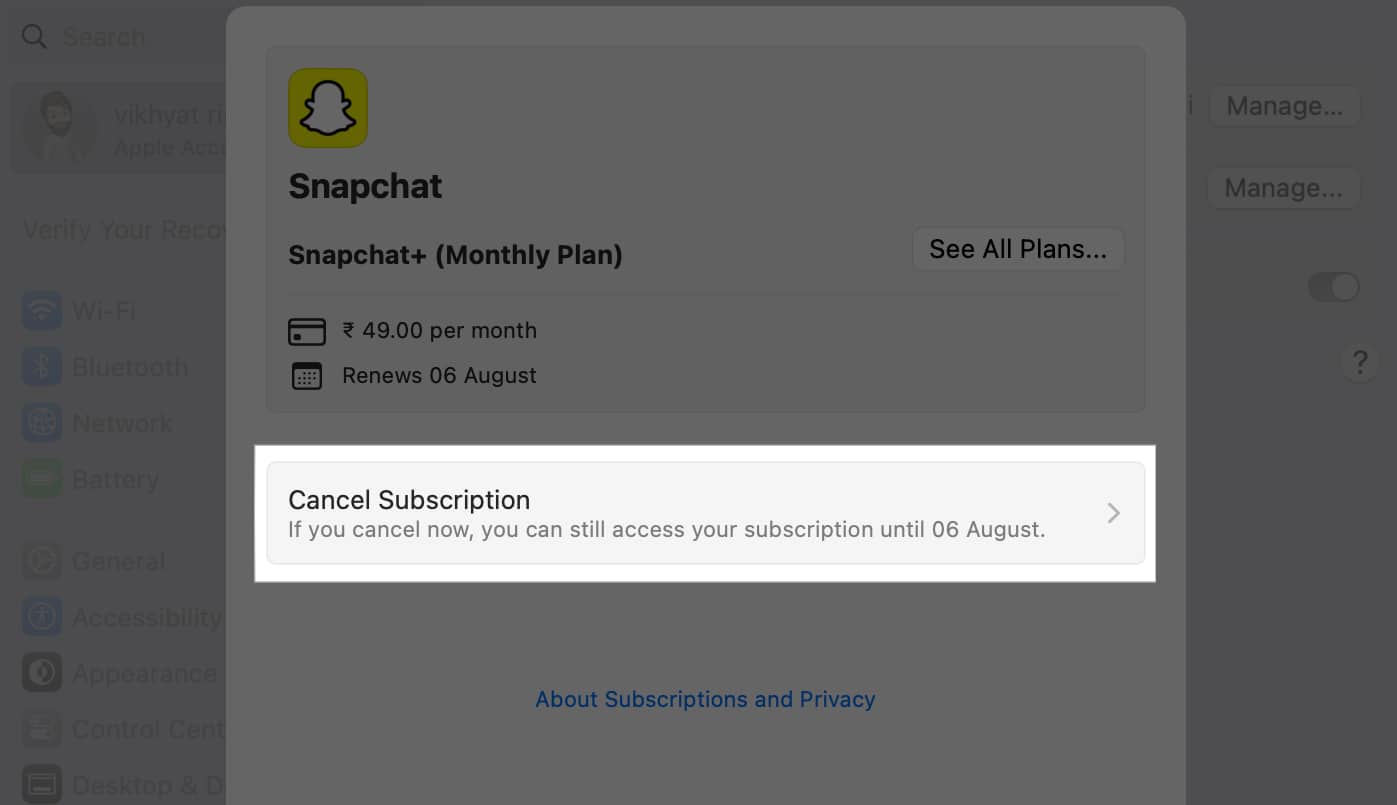
Via App Store
- Öppna App Store på din Mac.
- Klicka på din profilikon i det nedre vänstra hörnet.
- Klicka på kontoinställningar på kontosidan och logga in med ditt Apple -ID.
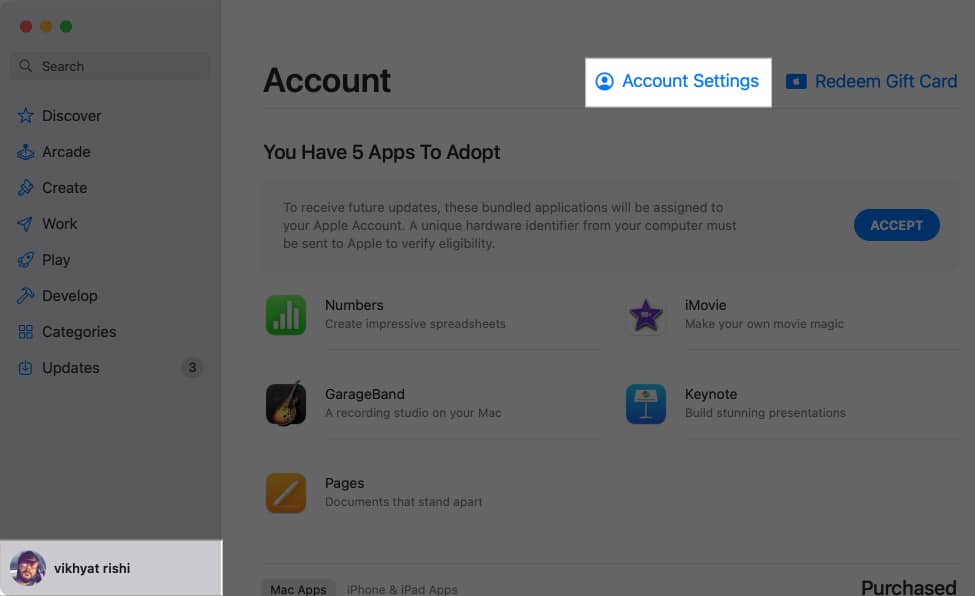
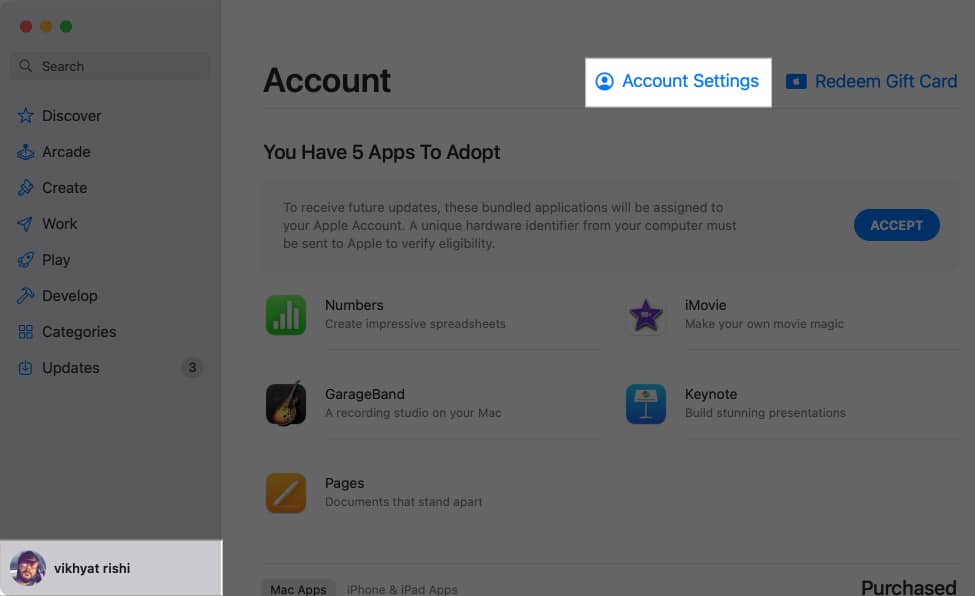
- Bläddra nu ner till avsnittet Hantera och klicka på Hantera bredvid prenumerationer.
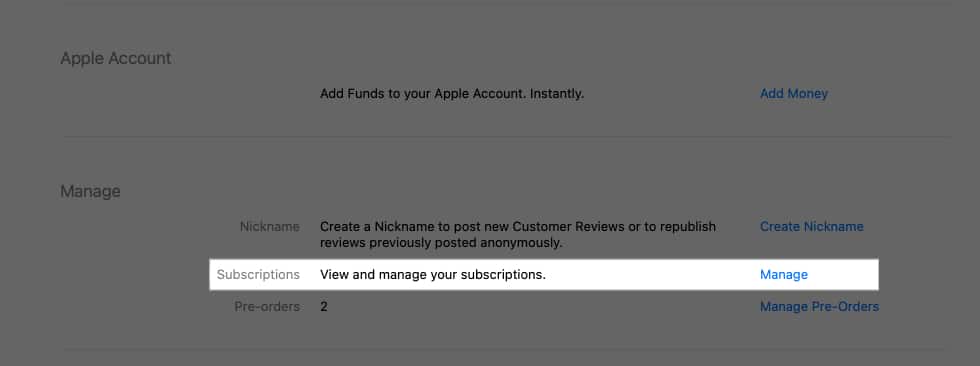
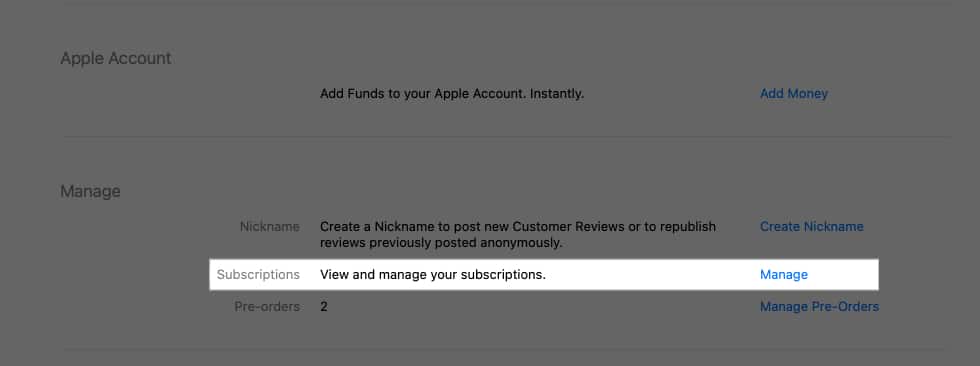
- Välj prenumerationen du vill avbryta.
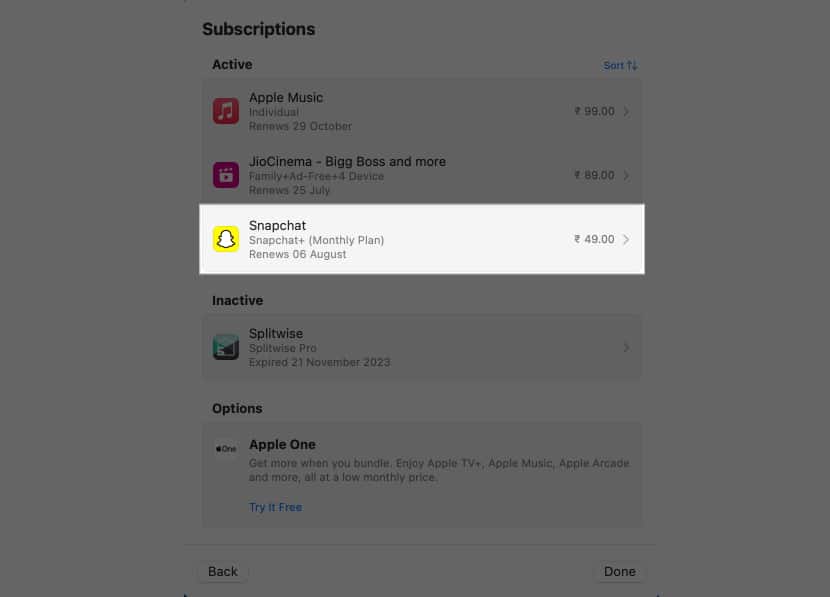
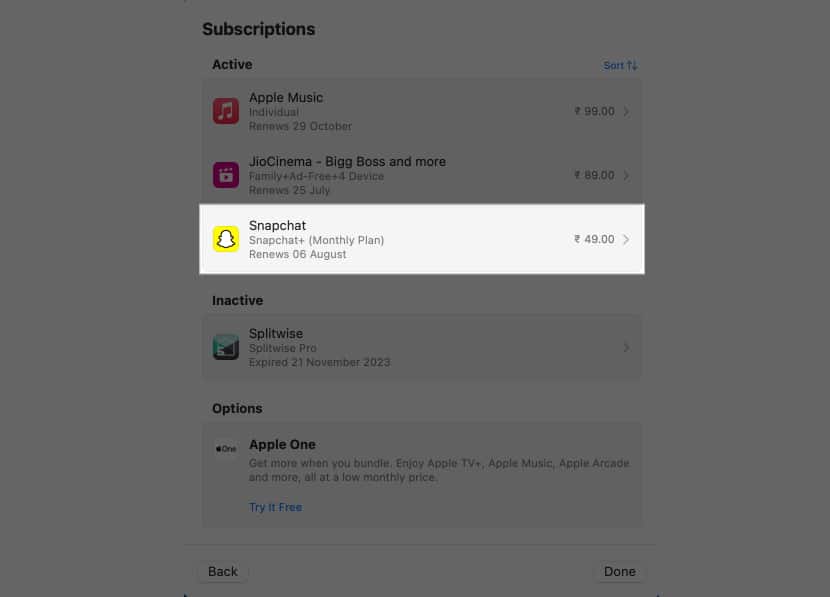
- Klicka på Avbryt prenumeration och sedan bekräftar knappen för att bekräfta att du avbryter ditt prenumeration.
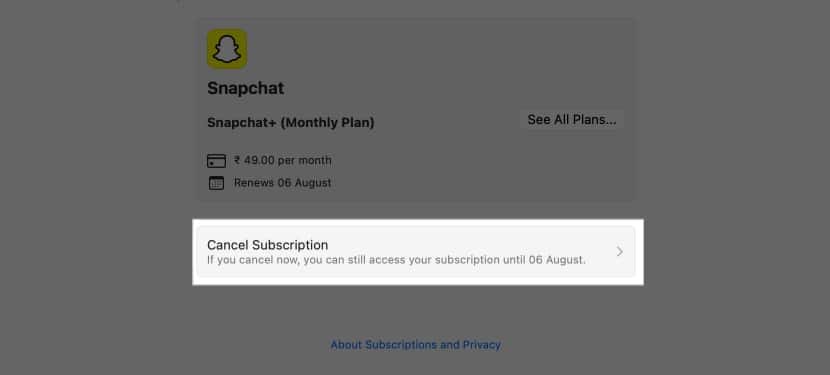
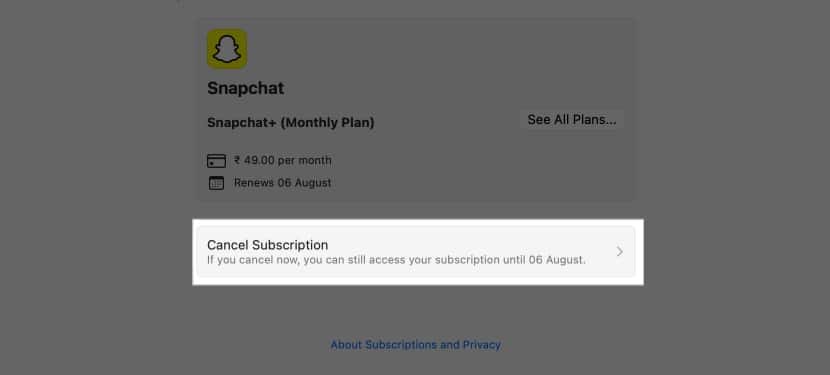
Hur man avbryter prenumerationer på din Apple Watch
Tack vare Apple -ekosystemet kan varje prenumeration som kan avbrytas via din iPhone och Mac också avbrytas via den parade Apple Watch. Så här::
- Öppna App Store på din Apple Watch.
- Bläddra till botten och tryck på konto.
- Här tryck på prenumerationer och välj sedan det prenumeration du vill avbryta.
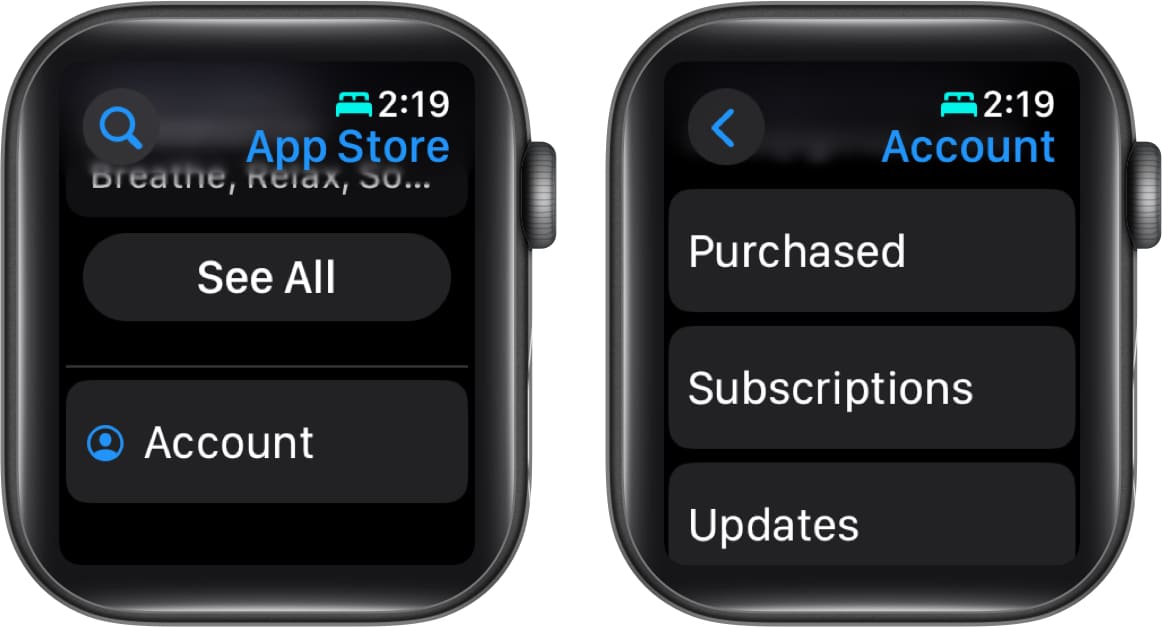
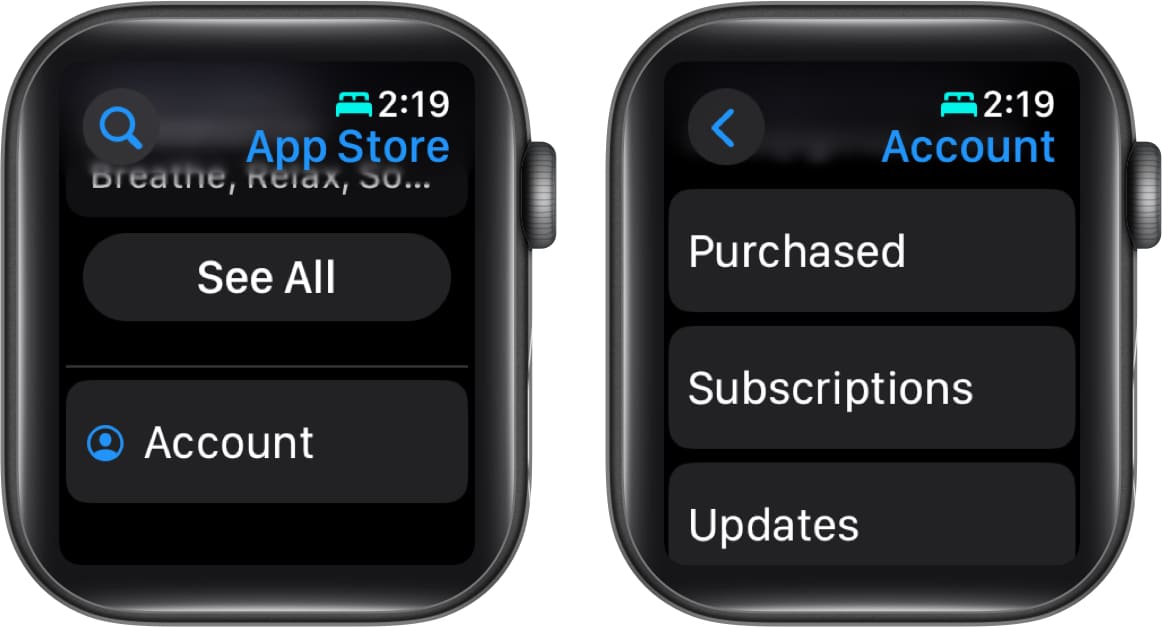
- Bläddra sedan till botten och tryck på knappen Avbryt prenumeration.
- Tryck på knappen Bekräfta för att bekräfta ditt beslut.
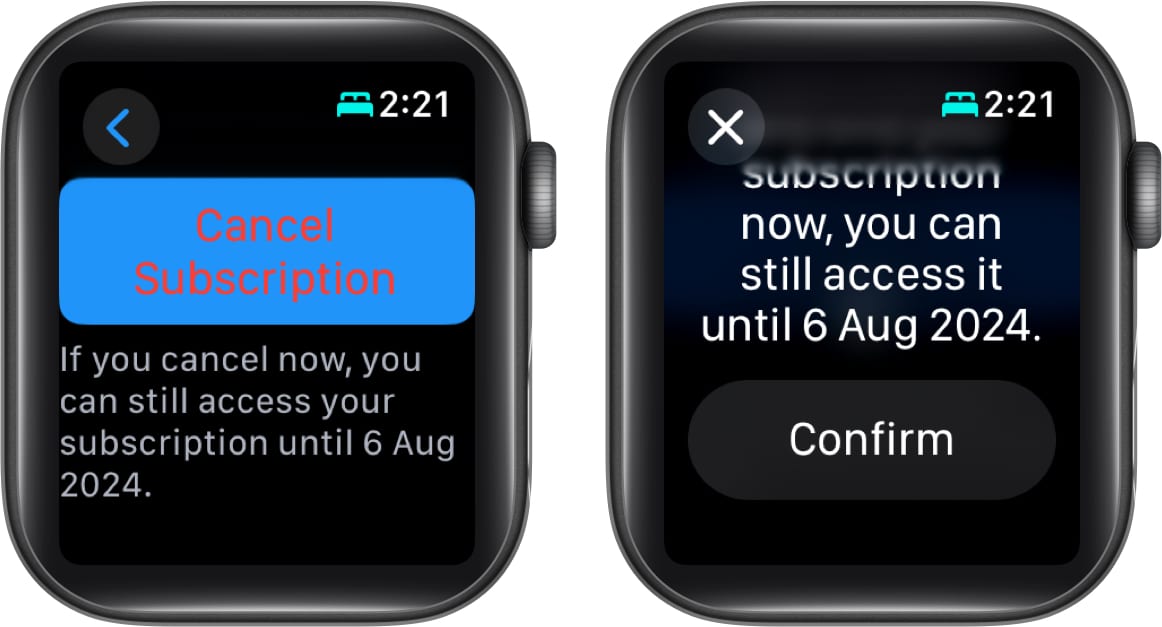
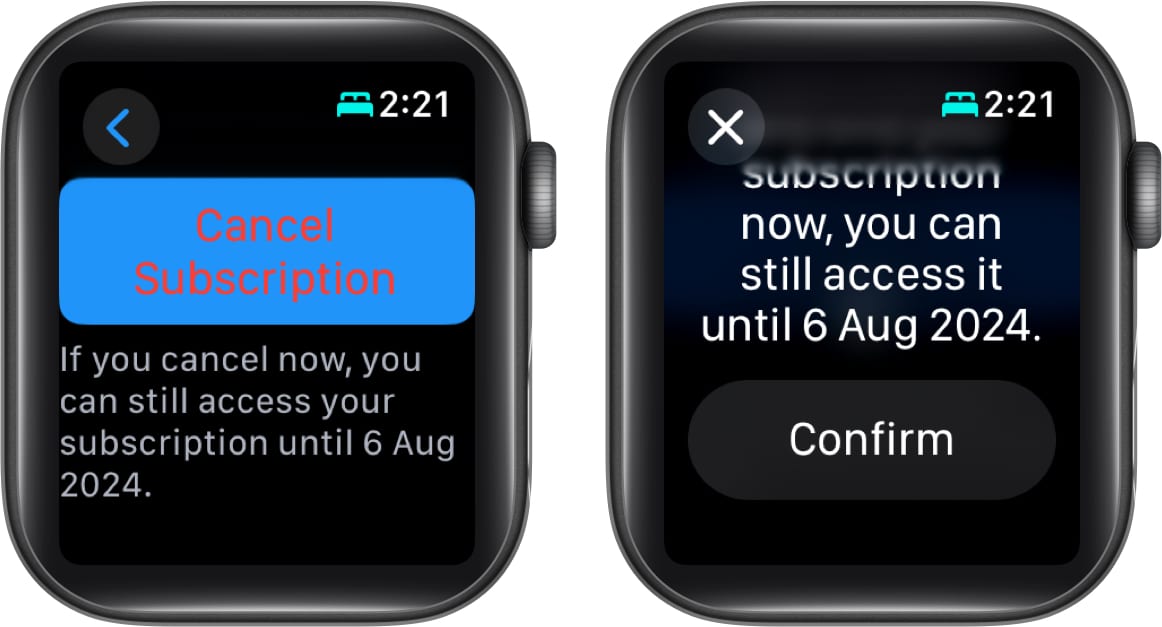
Hur man avbryter en prenumeration på en iPhone om du inte hittar den
Det kan finnas fall där du helt enkelt inte kan hitta ett prenumeration på din Apple -enhet. Det kan bero på att ett annat Apple -ID används för prenumerationen eller för att du köpte det direkt från företagets webbplats. Här är vad du kan göra i sådana fall:
- Öppna Mail -appen på din iPhone.
- Ange fraskvittot från Apple eller faktura från Apple i sökfältet högst upp för att hitta prenumerationsfaktura -e -postmeddelanden.
- Öppna prenumerationsfaktura och inspektera vilket Apple ID som används.
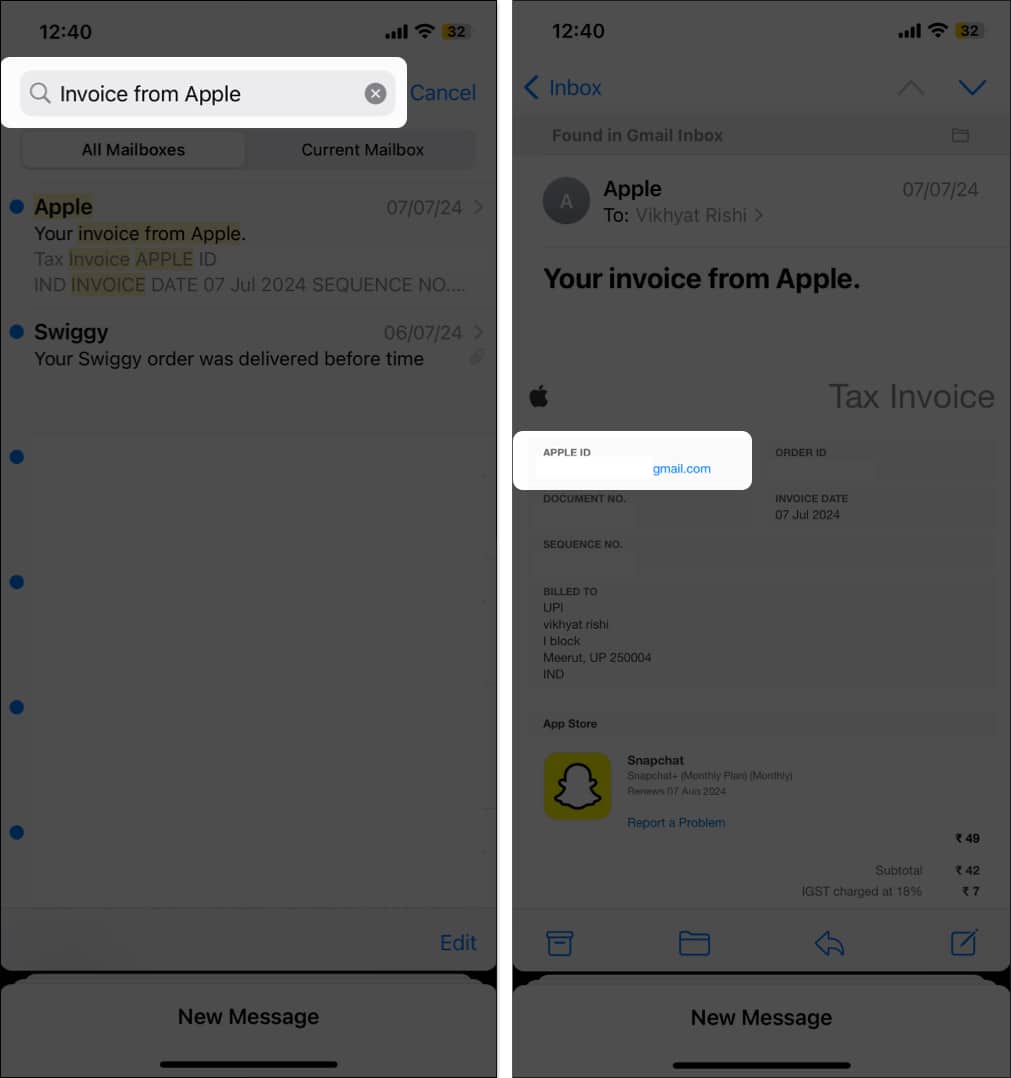
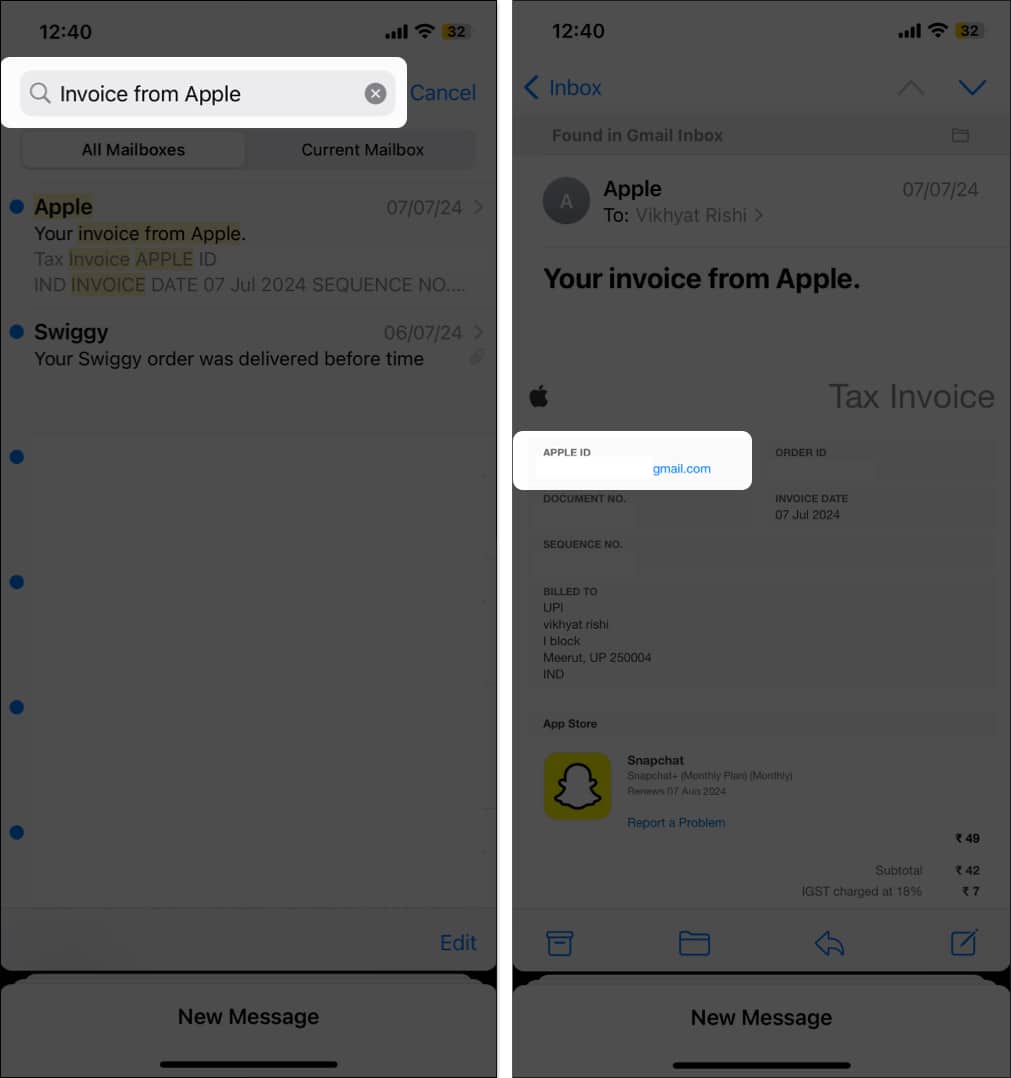
- Om Apple -ID som verkar skiljer sig från ditt, men du har tillgång till det, logga in med det på din iPhone och följ stegen vi diskuterade i föregående avsnitt.
- Om Apple -ID som används för prenumerationen är din väns eller en familjemedlem, be dem att avbryta prenumerationen för dina räkning.
- Om du inte hittar prenumerationsmeddelandet kan du ha köpt prenumerationen direkt från företaget, inte via Apple. Du kan se din bank- eller kreditkortsförklaring för att veta vilket företag som fakturerar dig. När du är klar kan du avbryta prenumerationen med företagets app eller kontakta kundsupport.
Hur man återaktiverar ett avbrutet prenumeration på din iPhone
Du kan ha många appar på din iPhone vars prenumerationer är användbara men bara för en viss period. Till exempel är Splitwise Apps prenumeration bara användbar för mig när jag är på en resa med mina vänner; Efter det är det för närvarande värdelöst. Det är därför jag fortsätter att avbryta och återbetala till Splitwise ofta. Så här kan du också göra detta:
- Gå till prenumerationslistan i App Store eller inställningsappen på din iPhone.
- Här trycker du på appen under det inaktiva prenumerationssektionen som du vill återbetala.
- Klicka sedan på knappen Renew och bekräfta med ditt ansikts -ID eller Apple ID -lösenord.
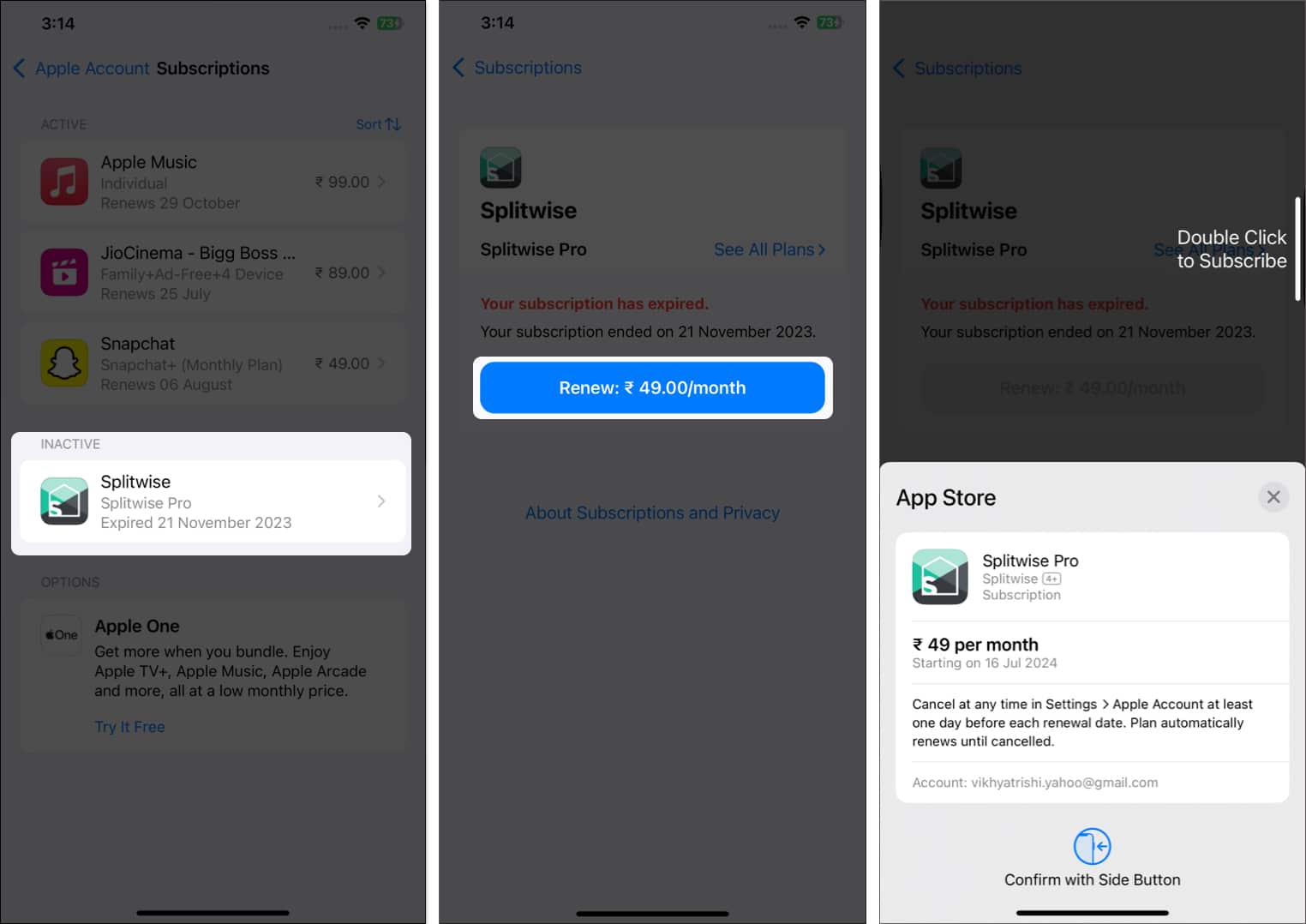
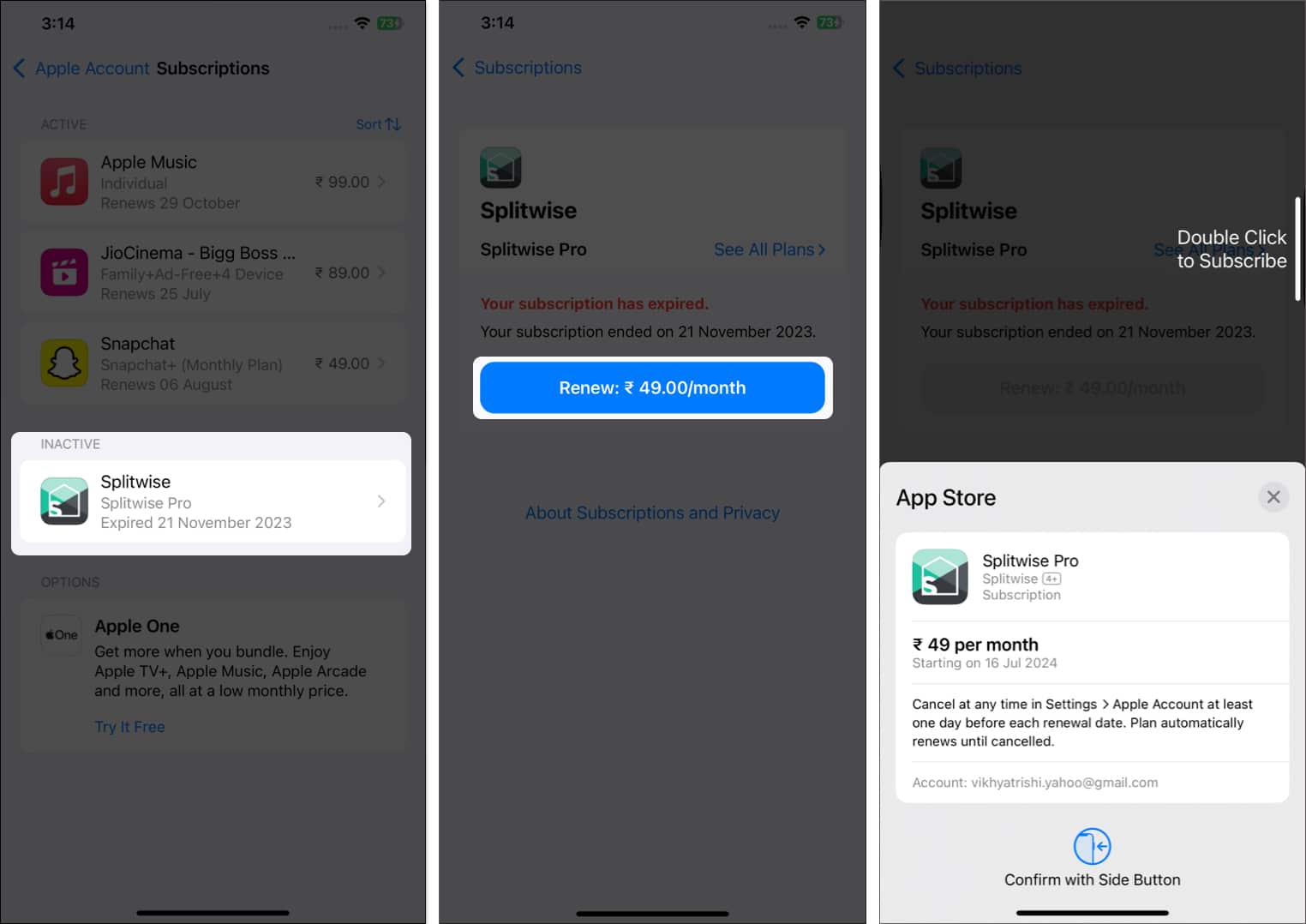
- Alternativt kan du tryck på att se alla planer för att prenumerera på en annan plan.
Logga av …
Nu vet du hur lätt det är att avbryta ett prenumeration på din iPhone. Så framöver kan du se till att du bara betalar för de tjänster du använder regelbundet.
Observera att avbrytandet av prenumerationen inte omedelbart avslutar de relaterade tjänsterna. Du kan fortfarande njuta av prenumerationsförmånerna till slutet av den nuvarande faktureringsperioden.
Om du har några frågor eller stöter på några problem, kommentera nedan så ger vi gärna en resolution.
Vanliga frågor
Öppna App Store och gå till konto> Prenumerationer så ser du en lista över alla dina iPhone -prenumerationer på skärmen.
Alla prenumerationer som inte är anslutna till ditt Apple -ID kan inte avbrytas direkt från iPhone.
Om du inte kan komma åt dina Apple -prenumerationer, se till att du är inloggad med samma Apple -ID som du brukade köpa prenumerationen och försöka igen.
Läs mer:
- Hur man stoppar ”verifiering krävs” när du installerar app -appar
- Hur man byter App Store -land eller region på iPhone, iPad eller Mac